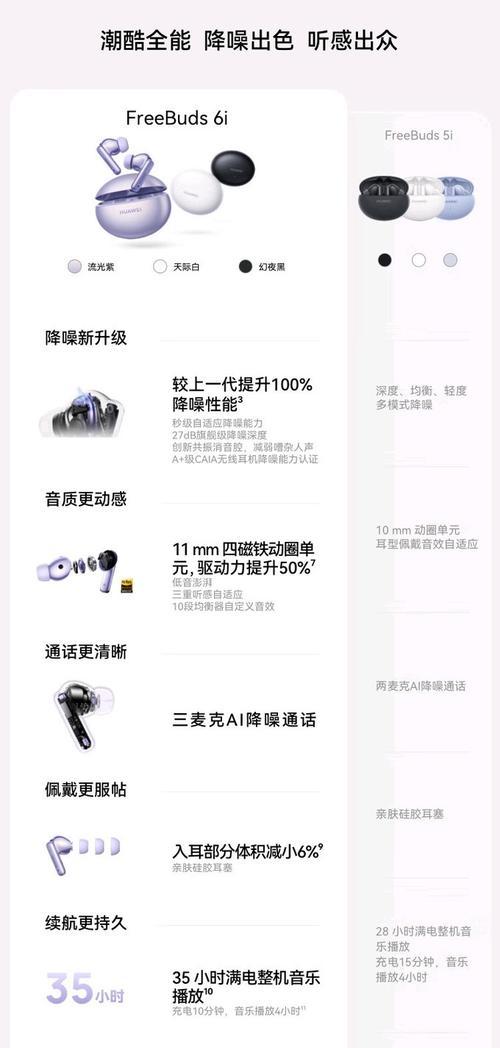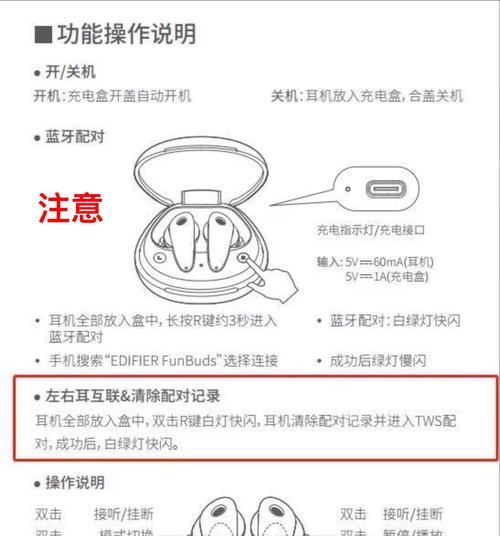随着无线耳机技术的飞速发展,越来越多的人选择使用带屏耳机来满足他们对于便携性和高质量音频体验的需求。蓝牙连接作为无线耳机的重要功能,为用户提供了便捷的无线使用方式。本文将详细介绍带屏耳机蓝牙连接的步骤,并针对可能出现的问题提供解决方案,确保您能够顺利地将您的设备与带屏耳机进行连接。
一、了解带屏耳机和蓝牙连接
1.1什么是带屏耳机
带屏耳机是一种配有小型显示屏的耳机,可以用来展示歌词、来电信息、通知等。这种耳机通常配备蓝牙功能,让使用者能够摆脱线缆的束缚,享受无线的自由。
1.2蓝牙连接的重要性
蓝牙技术允许电子设备在短距离内进行无线通信。对于带屏耳机来说,通过蓝牙连接可以实现音频传输、耳机控制以及与其他智能设备的交互,给用户提供完整的无线音频解决方案。
二、蓝牙连接前的准备工作
2.1确保耳机电量充足
在尝试连接之前,请先确保您的带屏耳机已充足电。电池电量不足会直接影响连接过程和使用体验。
2.2开启耳机的蓝牙模式
大多数带屏耳机都有一个特定的按键来激活蓝牙模式。请参考耳机的用户手册,找到并按住该按钮,直到指示灯开始闪烁。
2.3检查设备蓝牙功能是否打开
确保您想要连接的设备(如智能手机或平板电脑)已经打开了蓝牙功能。通常在设备的设置选项里可以找到蓝牙开关,并且在开启状态下会在屏幕上显示蓝牙标志。
三、带屏耳机蓝牙连接步骤
3.1将耳机置于配对模式
将耳机开机并置于配对模式,通常需要按住特定的按键几秒钟,耳机的指示灯会闪烁,这表示耳机已经准备好了被搜索。
3.2在设备上搜索蓝牙设备
打开您的设备的蓝牙设置,点击“搜索设备”或“添加设备”,让设备开始扫描附近的蓝牙设备。
3.3选择耳机设备进行连接
在设备上搜索到的蓝牙设备列表中,找到您的带屏耳机名称,点击选择并配对。有时系统会要求输入配对码,一般为"0000"或"1234"。
3.4验证连接
连接成功后,您可能需要在设备上确认一下配对信息,确认无误后,耳机和设备之间的蓝牙连接就完成了。
四、可能出现的问题及解决办法
4.1无法搜索到耳机
如果设备无法搜索到耳机,可能是耳机未正确置于配对模式,或者是耳机和设备距离太远。请确保耳机正确设置,并尽可能靠近设备尝试重新搜索。
4.2连接后无法正常工作
如果连接后耳机无法正常工作,可以尝试重新配对或重启设备和耳机。在极少数情况下,更新耳机或设备的固件和蓝牙驱动程序可能会解决问题。
4.3连接不稳定
连接不稳定可能是由于干扰或其他设备的干扰。尝试将耳机和设备放在干扰较少的位置,并且尽量避免同时连接多个蓝牙设备。
五、深入使用带屏耳机蓝牙功能
5.1使用耳机控制功能
蓝牙耳机一般都配备了播放、暂停、接听电话等控制按钮。您可以参考耳机的用户手册,掌握如何使用这些功能。
5.2利用多点连接功能
一些高端的带屏耳机支持多点连接,即同时连接多个设备。如果您的耳机具有此功能,请按照说明书进行设置,从而实现更加灵活的使用体验。
5.3耳机固件更新
耳机的固件更新能够修复已知问题,提升性能。通常耳机制造商会在官方网站上提供固件下载和更新指南,请保持关注并适时更新您的耳机固件。
六、
连接带屏耳机的蓝牙并不复杂,关键在于遵循正确的步骤,并且注意一些细节问题。以上步骤和技巧不仅能够帮助新手用户顺利连接,也能为经验丰富的用户解决潜在问题提供参考。在享受无线音频体验的同时,请记住定期维护耳机和设备,确保它们处于最佳状态。通过以上内容,相信您已经能够熟练掌握带屏耳机的蓝牙连接过程,轻松享受音乐、接听电话或进行视频通话。